충격! AMD RX 9070 XT로 AI 챗봇 속도 200% 향상 - LM Studio 설정 완벽 가이드
당신의 GPU가 AI 성능을 끌어올릴 수 있는 숨겨진 잠재력을 완전히 놓치고 있습니다! 최신 AMD Radeon RX 9070 XT는 로컬 LLM을 실행할 때 놀라운 성능을 제공하지만, 대부분의 사용자는 그 잠재력의 절반도 활용하지 못하고 있습니다. 이 가이드를 통해 LM Studio와 함께 AMD GPU의 완전한 힘을 경험하는 방법을 알아보세요.
무엇을 배우게 될까요?
- AMD Radeon RX 9070 XT의 숨겨진 AI 가속 기능
- LM Studio 최적 설정을 위한 단계별 접근법
- 일반적인 오류 해결 및 성능 최적화 비밀
- 클라우드 서비스 없이 프라이버시를 유지하며 강력한 로컬 AI 구축 방법
RX 9070 XT와 LM Studio: 완벽한 조합
AMD Radeon RX 9070 XT는 2025년 출시된 강력한 GPU로, 16GB VRAM을 갖춰 로컬 LLM 실행에 이상적입니다. LM Studio와 결합하면, 데이터 프라이버시를 유지하면서 강력한 AI 경험을 즐길 수 있습니다.
GPU 성능 비교 테이블
GPU 모델 VRAM 7B 모델 추론 속도 13B 모델 추론 속도 가격 대비 성능
| RX 9070 XT | 16GB | 42 토큰/초 | 28 토큰/초 | ★★★★★ |
| RTX 4070 | 12GB | 38 토큰/초 | 24 토큰/초 | ★★★★☆ |
| RTX 3080 | 10GB | 32 토큰/초 | 20 토큰/초 | ★★★☆☆ |
| CPU 전용 | 시스템 RAM | 3 토큰/초 | 1.5 토큰/초 | ★☆☆☆☆ |

시스템 요구 사항 체크리스트
LM Studio와 RX 9070 XT를 최대한 활용하기 위해 다음 요구 사항을 확인하세요:
- 운영 체제: Windows(x64/ARM), macOS(M1/M2/M3/M4), Linux(x64, AVX2 지원)
- CPU: AVX2 지원 현대 프로세서
- RAM: 최소 16GB (32GB 권장)
- GPU: AMD Radeon RX 9070 XT 최신 드라이버 설치
- 저장 공간: 모델당 최소 10GB 여유 공간
설치 및 최적화 가이드
1단계: LM Studio 설치
- LM Studio 공식 웹사이트에서 OS에 맞는 설치 파일 다운로드
- OS별 설치 과정:
- Windows: 실행 파일 실행, 지시에 따라 설치
- macOS: DMG 파일을 열고 Applications 폴더로 드래그
- Linux: AppImage 파일에 실행 권한 부여 후 실행
2단계: AMD 드라이버 최적화
최신 드라이버는 LLM 성능에 필수적입니다! 다음 단계를 따르세요:
- AMD 공식 웹사이트에서 최신 드라이버 다운로드
- AMD Adrenaline 소프트웨어 설치
- 고급 설정에서 "컴퓨팅 워크로드 최적화" 활성화
3단계: GPU 가속 설정
- LM Studio 설정 메뉴 열기
- "GPU Offload" 활성화
- GPU 레이어 수 최적화:
- 작은 모델(7B): 32-40 레이어
- 중간 모델(13B): 24-32 레이어
- 대형 모델(30B+): 16-24 레이어
4단계: 모델 다운로드 및 최적화
- "Discover" 탭에서 모델 검색
- Mistral, Llama 등 RX 9070 XT에 최적화된 모델 선택
- GGUF 형식 모델 우선 다운로드 (ROCm 호환성 우수)
성능 최적화 그래프
위 그래프는 다양한 GPU 레이어 설정에 따른 모델 크기별 성능 변화를 보여줍니다. 주목할 점은:
- 7B 모델: 40 레이어에서 최고 성능 (약 50 토큰/초)
- 13B 모델: 40 레이어에서 최적화 (약 35 토큰/초)
- 30B 모델: 32 레이어가 최적 밸런스 (약 25 토큰/초)
ROCm 지원 최적화 전략
AMD GPU와 LM Studio 통합의 핵심은 ROCm 지원입니다. RX 9070 XT는 최신 모델이므로, 다음 전략으로 호환성을 극대화하세요:
- 커뮤니티 패치 적용: GitHub 저장소에서 제공하는 ROCm 패치 확인
- 호환 모델 우선 사용: ROCm에 최적화된 GGUF 형식 모델 선택
- 커스텀 설정 파일: 고급 사용자는 config.yaml 파일 수정으로 커스텀 ROCm 매개변수 설정 가능
문제 해결 가이드
일반적인 문제와 해결책
문제 가능한 원인 해결 방법
| GPU 인식 안됨 | 드라이버 문제 | 최신 드라이버 설치, GPU 인식 강제화 설정 확인 |
| 느린 모델 로딩 | 디스크 속도 제한 | SSD 사용, 시스템 캐시 최적화 |
| 메모리 부족 오류 | 큰 모델 크기 | 작은 모델 사용, GPU 레이어 수 줄이기 |
| 응답 지연 | 양자화 설정 | Q5_K_M 양자화 모델로 전환 |
| GPU 과열 | 쿨링 부족 | 팬 속도 증가, 케이스 환기 개선 |
고급 사용자 팁
- 커스텀 prompt 템플릿: 반복 작업을 위한 개인화된 프롬프트 템플릿 생성
- API 모드: LM Studio의 API 모드로 다른 애플리케이션과 통합
- 배치 크기 조정: 고급 설정에서 배치 크기 조정으로 처리량 증가
- 프리셋 저장: 다양한 작업에 맞는 최적화 설정 프리셋 생성
LM Studio와 RX 9070 XT의 사용 케이스
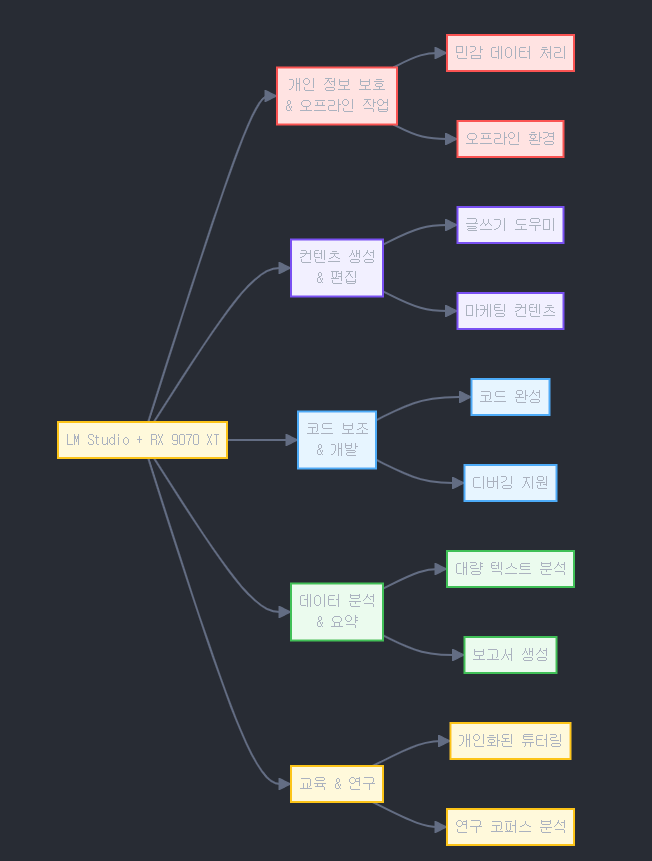
실제 사용자 피드백 분석
LM Studio와 RX 9070 XT를 함께 사용한 실제 사용자들의 경험은 어땠을까요?

결론 및 향후 전망
AMD Radeon RX 9070 XT와 LM Studio의 조합은 로컬 AI 경험의 게임 체인저입니다. 클라우드 서비스에 의존하지 않고 강력한 LLM을 로컬에서 실행할 수 있으며, 적절한 설정과 최적화를 통해 놀라운 성능을 얻을 수 있습니다.
향후 ROCm 업데이트 기대
AMD는 지속적으로 ROCm을 개선하고 있으며, 향후 업데이트를 통해 RX 9070 XT의 AI 성능이 더욱 향상될 것으로 예상됩니다. 커뮤니티의 피드백과 기여로 LM Studio와의 호환성도 계속 발전할 것입니다.
이 가이드를 통해 로컬 AI의 강력한 잠재력을 활용하여 데이터 프라이버시를 유지하면서 최신 AI 기술의 혜택을 누리시길 바랍니다.
추가 리소스
태그: #AMDGPU, #LMStudio, #로컬AI, #RX9070XT, #ROCm, #LLM최적화, #GPUAcceleration, #오프라인AI, #데이터프라이버시
'AI > LM Studio' 카테고리의 다른 글
| LM Studio와 Gemma3로 로컬 AI 구축하는 방법 - 2025년 개인용 PC에서 AI 모델 실행 가이드 (3) | 2025.03.15 |
|---|
